溫馨提示×
您好,登錄后才能下訂單哦!
點擊 登錄注冊 即表示同意《億速云用戶服務條款》
您好,登錄后才能下訂單哦!
這篇文章給大家分享的是有關虛擬機下CentOS如何實現快照和克隆功能的內容。小編覺得挺實用的,因此分享給大家做個參考,一起跟隨小編過來看看吧。
一、快照的使用
1、打開快照管理器,
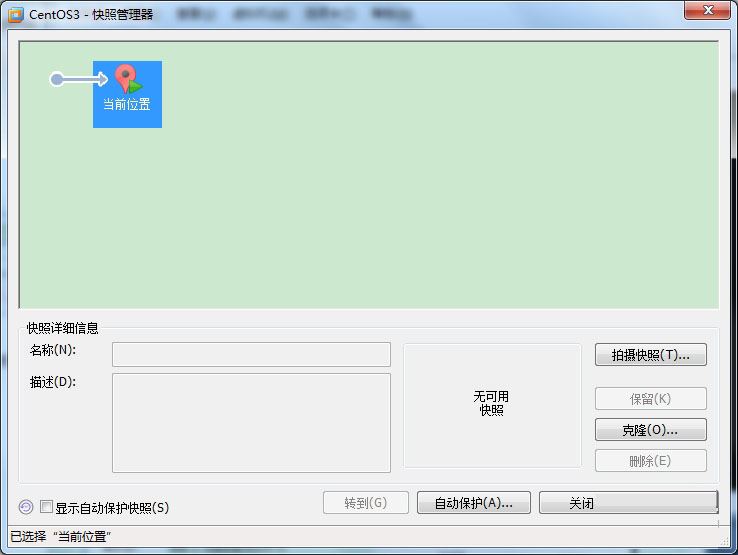
2、開始:拍攝快照,
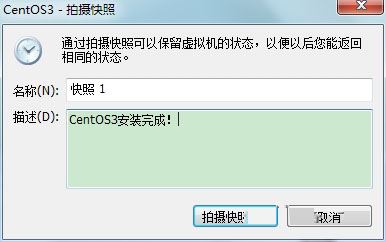
3、快照拍攝完成。
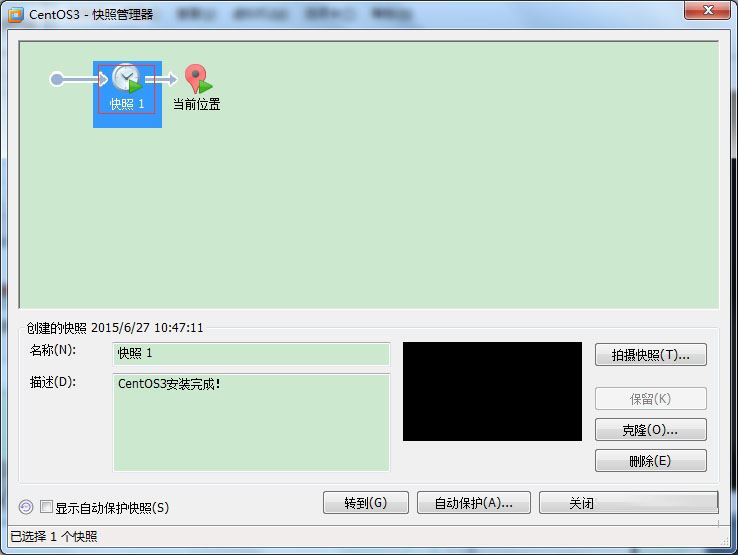
4、快照的恢復:選擇轉到某個快照即可,
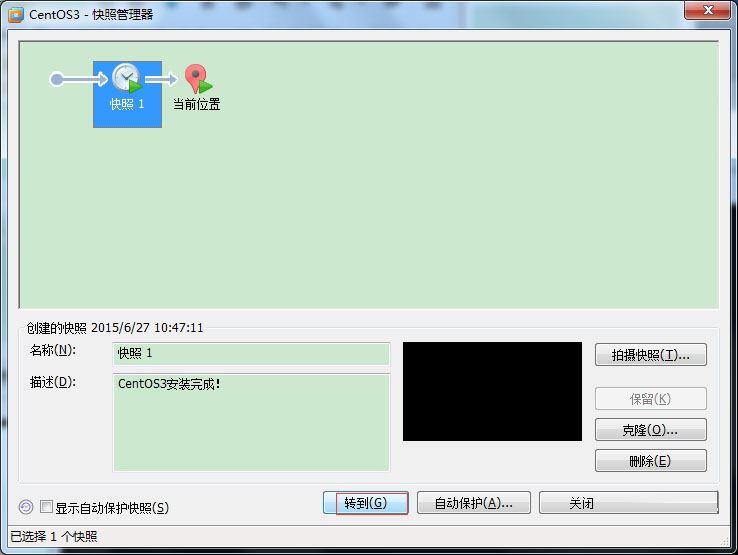
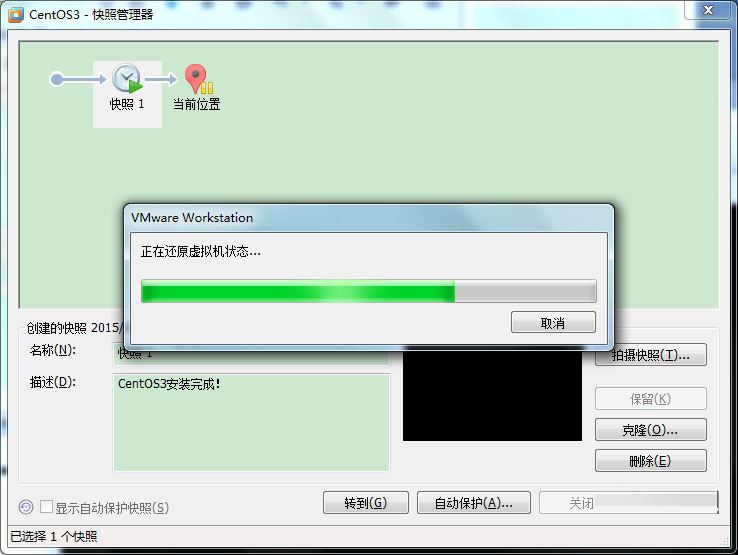
快照的功能使用很簡單,適合初學者!
二、克隆的使用
1、克隆功能:
對于測試的用戶來說,省去了大量安裝新的虛擬機的步驟;
不需要占用大量的硬盤空間,不是一個完整的虛擬機,可能只有幾十兆;
克隆機依賴原始的虛擬機;
2、開始克隆,
注意:克隆虛擬機,需要將宿主機關機!
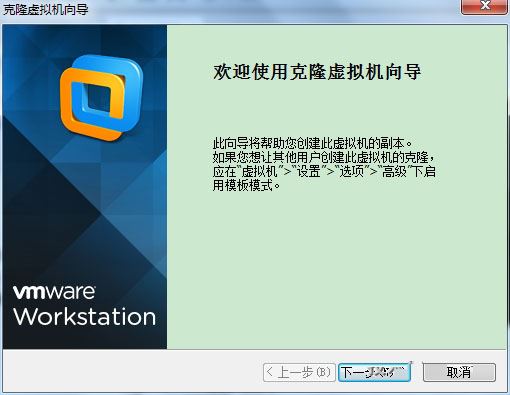
3、選擇克隆源,
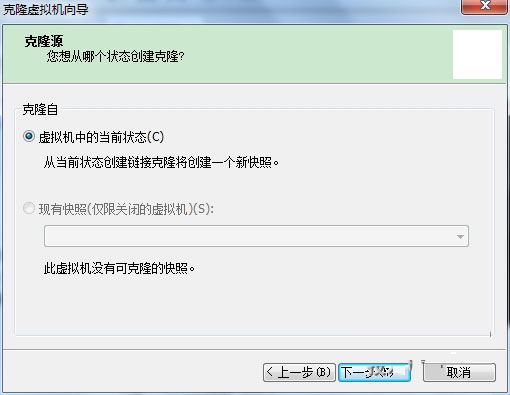
4、選擇鏈接克隆,
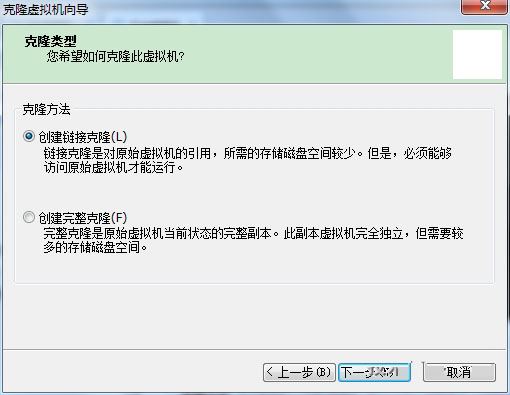
5、選擇被克隆的虛擬機存放位置,
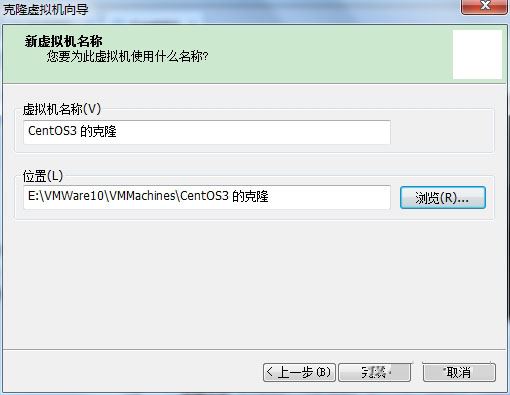
6、克隆完成,
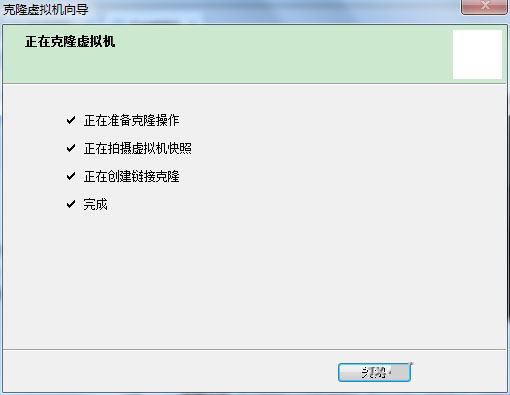
7、查看該克隆虛擬機,與宿主機完全一致!
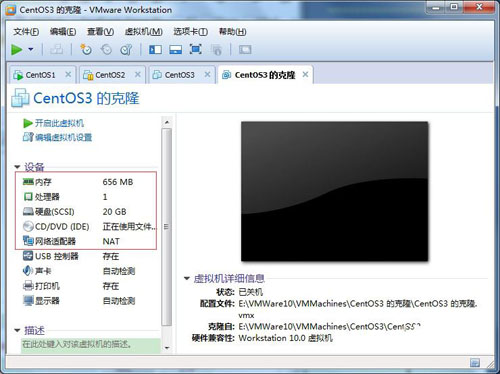
8、需要修改該克隆機的網卡信息,才可以繼續使用該克隆機!
感謝各位的閱讀!關于“虛擬機下CentOS如何實現快照和克隆功能”這篇文章就分享到這里了,希望以上內容可以對大家有一定的幫助,讓大家可以學到更多知識,如果覺得文章不錯,可以把它分享出去讓更多的人看到吧!
免責聲明:本站發布的內容(圖片、視頻和文字)以原創、轉載和分享為主,文章觀點不代表本網站立場,如果涉及侵權請聯系站長郵箱:is@yisu.com進行舉報,并提供相關證據,一經查實,將立刻刪除涉嫌侵權內容。